使用CMD查看IP地址的方法(通过命令提示符查找本地和远程IP地址)
- 经验技巧
- 2024-07-11
- 38
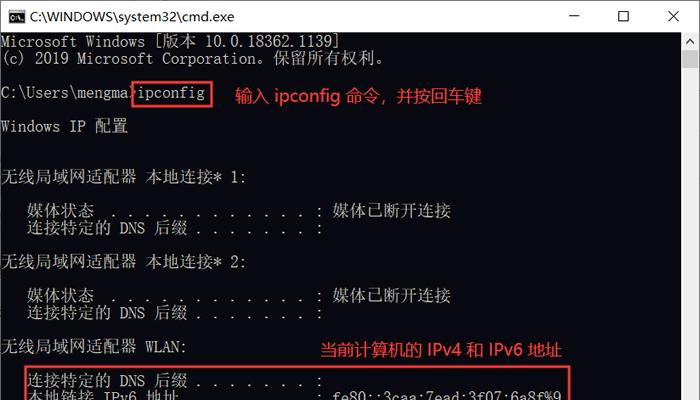
在网络连接和故障排除过程中,了解计算机的IP地址是至关重要的。通过CMD(命令提示符)可以方便地查看本地和远程设备的IP地址。本文将介绍如何使用CMD来查看IP地址。...
在网络连接和故障排除过程中,了解计算机的IP地址是至关重要的。通过CMD(命令提示符)可以方便地查看本地和远程设备的IP地址。本文将介绍如何使用CMD来查看IP地址。
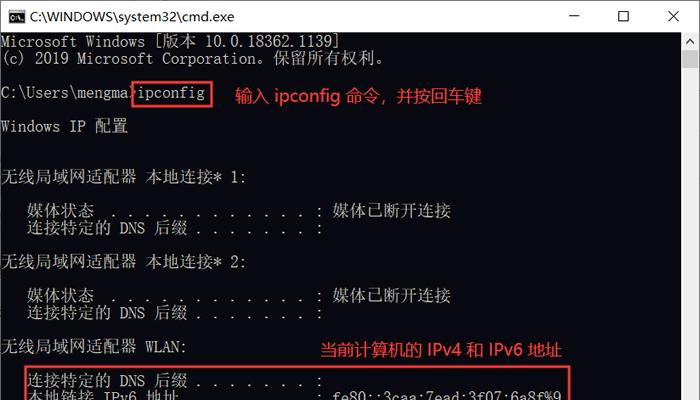
段落
1.CMD基本知识
CMD是Windows操作系统中的命令行工具,可通过它执行各种系统命令。打开CMD的方法是按下Win键+R组合键,输入“cmd”并按下回车键。
2.查看本地IP地址
在CMD中,使用命令“ipconfig”可以查看本地计算机的IP配置信息。在打开的CMD窗口中输入该命令,并按下回车键,系统将显示本地计算机的IP地址、子网掩码、默认网关等详细信息。
3.查看远程IP地址
有时候,我们需要查看其他设备的IP地址,比如路由器或者其他计算机。使用命令“ping”可以快速获取远程设备的IP地址。在CMD中输入“ping[设备名称或者IP地址]”,然后按下回车键,系统将返回与该设备的连接信息以及其IP地址。
4.获取完整的IP配置信息
若需要查看完整的IP配置信息,可以使用命令“ipconfig/all”。该命令会显示计算机的详细网络配置,包括IP地址、物理地址、DNS服务器等信息。
5.查看公共IP地址
公共IP地址是指供互联网使用的IP地址,可用于标识网络中的设备。使用命令“nslookupmyip.opendns.comresolver1.opendns.com”可以查看本地计算机的公共IP地址。
6.查找特定端口的IP地址
有时候,我们需要查找特定端口的IP地址,以确定哪个设备在使用该端口。使用命令“netstat-ano”可以显示与计算机建立连接的所有端口及其对应的IP地址。
7.查看其他设备的IP地址
使用命令“arp-a”可以查看本地计算机的ARP缓存表,其中包含了与之前通信过的设备的IP地址和MAC地址。
8.刷新DNS缓存
DNS缓存存储了计算机最近访问过的域名和其对应的IP地址。如果发现访问某个网站时出现问题,可以尝试刷新DNS缓存。在CMD中输入“ipconfig/flushdns”命令,然后按下回车键即可刷新DNS缓存。
9.查看无线网络的IP地址
如果正在使用无线网络连接,可以使用命令“ipconfig/all”来查看无线网络适配器的IP地址和其他配置信息。
10.查看路由器的IP地址
通过CMD可以轻松查看路由器的IP地址。在CMD中输入“ipconfig”命令,然后查找默认网关,该网关就是路由器的IP地址。
11.查看子网掩码
子网掩码是用于确定IP地址中哪部分是网络地址、哪部分是主机地址的一个参数。使用命令“ipconfig”可以查看本地计算机的子网掩码。
12.查看默认网关
默认网关是计算机与其他网络设备进行通信时所使用的路由器或者交换机的IP地址。使用命令“ipconfig”可以查看本地计算机的默认网关。
13.查看MAC地址
MAC地址是网络适配器的唯一标识符,通过它可以唯一确定设备。使用命令“ipconfig/all”可以查看本地计算机的MAC地址。
14.查看DNS服务器
DNS服务器负责将域名转换为对应的IP地址。使用命令“ipconfig/all”可以查看本地计算机所使用的DNS服务器。
15.
通过CMD命令提示符,我们可以方便地查看本地和远程设备的IP地址,以及其他网络配置信息。了解这些信息对于网络连接和故障排除非常重要。通过本文的介绍,相信大家已经掌握了如何使用CMD来查看IP地址的方法。
在网络连接和故障排除中,通过CMD查看IP地址可以帮助我们了解计算机的网络配置情况。本文详细介绍了如何使用CMD查看本地和远程设备的IP地址,以及其他相关的网络配置信息。通过掌握这些方法,我们可以更好地理解和解决网络问题。
通过CMD查看IP地址的方法
在网络连接和故障排除的过程中,了解IP地址是非常重要的。CMD是Windows操作系统中一个强大的工具,可以用于执行各种命令。本文将介绍如何通过CMD查看IP地址,包括本机和远程设备的IP地址。
1.CMD命令简介
-介绍CMD是Windows操作系统中的命令提示符工具,可以执行各种命令。
2.查看本机IP地址
-通过CMD命令ipconfig,可以查看本机的IP地址。
3.查看本机IPv4地址
-使用ipconfig命令的特定选项,可以只显示本机的IPv4地址。
4.查看本机IPv6地址
-使用ipconfig命令的特定选项,可以只显示本机的IPv6地址。
5.查看本机MAC地址
-使用ipconfig命令的特定选项,可以查看本机的MAC地址。
6.查看本机的网关地址
-通过ipconfig命令的另一个选项,可以查看本机连接的网关地址。
7.查看远程设备的IP地址
-通过Ping命令和nslookup命令,可以查看远程设备的IP地址。
8.使用Ping命令查看远程设备的IP地址
-通过在CMD中执行Ping命令,可以获取远程设备的IP地址。
9.使用nslookup命令查看远程设备的IP地址
-通过在CMD中执行nslookup命令,可以获取远程设备的IP地址。
10.查看远程设备的IPv4地址
-使用nslookup命令的特定选项,可以获取远程设备的IPv4地址。
11.查看远程设备的IPv6地址
-使用nslookup命令的特定选项,可以获取远程设备的IPv6地址。
12.查看远程设备的MAC地址
-使用ARP命令结合远程设备的IP地址,可以获取远程设备的MAC地址。
13.查看本地网络中的所有设备
-使用ARP命令可以列出本地网络中所有设备的IP和MAC地址。
14.如何处理获取不到IP地址的情况
-分析可能的原因,如网络连接故障或设备未连接等,并提供相应的解决方案。
15.
-回顾了通过CMD查看IP地址的方法,包括本机和远程设备的IP地址,以及相关命令和选项。了解这些方法对于网络连接和故障排除非常有帮助。
通过CMD命令提示符,我们可以轻松查看本机和远程设备的IP地址。掌握这些方法将有助于我们在网络连接和故障排除时更好地理解和解决问题。无论是查看本机IP地址,还是获取远程设备的IP地址,CMD都是一个强大而实用的工具。希望本文对您了解如何通过CMD查看IP地址有所帮助。
本文链接:https://www.zuowen100.com/article-1881-1.html

